自己动手DIY蛋糕辅助脚本(按键精灵)
学习怎么用按键精灵制作游戏辅助——脚本源代码干货分享
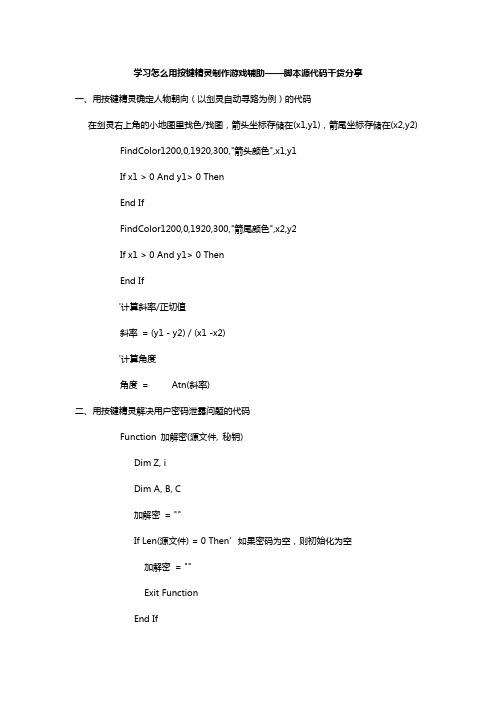
学习怎么用按键精灵制作游戏辅助——脚本源代码干货分享一、用按键精灵确定人物朝向(以剑灵自动寻路为例)的代码在剑灵右上角的小地图里找色/找图,箭头坐标存储在(x1,y1),箭尾坐标存储在(x2,y2) FindColor1200,0,1920,300,"箭头颜色",x1,y1If x1 > 0 And y1> 0 ThenEnd IfFindColor1200,0,1920,300,"箭尾颜色",x2,y2If x1 > 0 And y1> 0 ThenEnd If'计算斜率/正切值斜率= (y1 - y2) / (x1 -x2)'计算角度角度= Atn(斜率)二、用按键精灵解决用户密码泄露问题的代码Function 加解密(源文件, 秘钥)Dim Z, iDim A, B, C加解密= ""If Len(源文件) = 0 Then’如果密码为空,则初始化为空加解密= ""Exit FunctionEnd If'调用Rnd函数使以后Rnd函数所产生的Rnd为相同的伪随机数列Z = Rnd(-秘钥)For i = 1 To Len(源文件)’将密码字符串一个一个字符通过加密,转换成另一个字符C = Mid(源文件, i, 1)A = Asc(C)B = Int(126 * Rnd) And&H7F’这里的&H7F,是指生成的伪随机代码,只取7位,以免数据溢出A = A Xor B’Xor是可逆的,第一次运行时是得到加密后的数据,再运行一次是得到解密后的数据C = Chr(A)加解密= 加解密+ CNextEnd Function举个例子吧~Function 加解密(源文件, 秘钥)Dim Z, iDim A, B, C加解密= ""If Len(源文件) = 0 Then加解密= ""Exit FunctionEnd If'调用Rnd函数使以后Rnd函数所产生的Rnd为相同的伪随机数列Z = Rnd(-密钥)For i = 1 To Len(源文件)C = Mid(源文件, i, 1)A = Asc(C)B = Int(126 * Rnd) And&H7FA = A Xor BC = Chr(A)加解密= 加解密+ CNextEnd FunctionEvent Form1.Load//获取小节名(如"e1df741f-d5ec-4ad7-969d-adb139c6a24f"),同一个Q文件生成的小节名不变a = GetMacroID()//获取到当前脚本/小精灵de ID加密文件=Plugin.File.ReadINI("e1df741f-d5ec-4ad7-969d-adb139c6a24f","Form1 .InputBox2.T ext", ".\uservar.ini")解密文件= 加解密(加密文件, 1234567890)'这里的1234567890是假使的密钥,可以修改,注意保密Form1.InputBox2.T ext = 解密文件End Event//写入密码信息源文件= Form1.InputBox2.T ext加密文件= 加解密(源文件, 1234567890)CallPlugin.File.WriteINI("e1df741f-d5ec-4ad7-969d-adb139c6a24f","Form1.InputBox2.T ext", 加密文件, ".\uservar.ini")//输出信息RunApp "notepad.exe"SayString Form1.InputBox1.T extKeyPress "Enter", 1SayString 源文件三、按键精灵快速排序的代码su = "6|1|2|7|9|3|4|5|10|8"su=Split(su, "|")L = UBound(su)Call ks(0, L)Function ks(L, B)If L > B ThenExit FunctionEnd If //判断数组上标下标是否超出范围i = Lj = Bkey =int( su(L) ) //数组第一位提取作为基数While j>iWhile int ( su(j)) >= key and j > i //要先从最右边开始找找到第一个小于key的数这里添加的j>i的判断是为了防止j的值不断递减导致下标越界j = j - 1WendWhile int (su(i)) <= key and j > i //从最左边开始找找到第一个大于key的数(这里的字符串数组需要转换为数值型)i = i + 1WendIf j>i then // 将和基数key对比得到的两个数对换将大于key的值往右边放小于key的值往左边放T = su(i)su(i) = su(j)su(j) = TEnd IfWend // 这个While 循环当i=j 第一轮比较完退出su(L) = su(i) // 重新设置数组第一个元素为基数su(i) = key// 基数归位(排完一轮之后左边的数<基数<右边的数那么基数就到了排序中它该在的位置。
按键精灵脚本制作教程课件

总结词
函数与子程序是按键精灵脚本中非常重 要的概念,它们能帮助你编写出更加模 块化和复用的脚本代码。
VS
详细描述
在按键精灵中,函数和子程序都是可重用 的代码块。函数是一段被命名的代码块, 可以被反复调用;子程序则是一段无命名 的代码块,不能被单独调用,但可以作为 函数内部的一部分。
函数与子程序
示例代码 ```vbscript ' 定义一个函数
案例四:多媒体处理脚本制作
01
3. 制作流程
02
a. 分析需求:明确需要处理的多媒体 文件类型和数量。
03
b. 选择多媒体处理功能:根据需求选 择相应的功能,如图片批量转换、音 频裁剪等。
案例四:多媒体处理脚本制作
c. 配置参数
根据文件类型和数量配置参 数,如输出格式、裁剪尺寸 等。
d. 调试脚本
d. 运行脚本
测试脚本在实际网站中的运行效果,获取所 需数据。
案例四:多媒体处理脚本制作
• 总结词:通过按键精灵实现多媒体处理,提高工作效率。
案例四:多媒体处理脚本制作
详细描述
1. 多媒体处理的意义:快速批量处理 多媒体文件,如图片、音频、视频等 。
2. 按键精灵的多媒体处理功能:支持 多种多媒体格式处理,可实现批量转 换、裁剪等操作。
函数与子程序
• Function AddNumbers(x, y)
函数与子程序
01
Result = x + y
02
End Function
03
' 使用函数
函数与子程序
01
x = 10
02
y = 20
03
z = AddNumbers(x, y)
按键精灵 常用语法及使用方法

按键精灵常用语法及使用方法抓点、抓色的使用步骤第一步、抓屏打开你需要抓点的软件界面,按下键盘上的“PRINTSCREEN”键。
然后进入按键的“抓点”的界面,这时候你刚才的抓图就会显示在抓图界面中;第二步:抓点抓色在抓屏的界面上按下鼠标左键,即可成功抓点抓色;抓区域坐标的功能在“抓图”当中近邻鼠标左键并拉动,即可获得拉动的区域坐标;这对于使用“区域找色”这个功能来说非常有帮助,因为获得的区域坐标,就是函数中需要输入的参数;偏移抓点在一些游戏里,鼠标的形状会“挡住”真正你想要抓的点的颜,所以按下热键之后,一般来说把偏移量设置为了-1、-2、-3就可以的避开鼠标颜色的妨碍,抓到真正的屏幕颜色;载入位图有些游戏无法使用抓屏热键,这时可以使用自带的抓图功能将图片保存为BMP格式的然后载入位图进行抓点;鼠标动作:左键单击:就是我们常说的用鼠标点一下;右键单击:用鼠标点一下,比如我们要复制或粘贴文字,可以先定后点一下鼠标右键;中键单击:如果你的鼠标没有中间的那个键,也可以使用这个设置;左键双击:打开某个程序的时候我们一般都这样打开;左键按下:在屏幕上拖动什么东西的时候就这样干;左键弹起:按下了总要弹起吧,否则电脑会以为你一直按着先前按下的鼠标;右键按下:同上;右键弹起:同上;执行次数:就是鼠标操作多少次;工作方式:特殊需求的用户可选择此项,保持默认直(同理于键盘操作的相同选项);普通工作方式:通过软件模拟按键;硬件模拟:通过硬件模拟按键。
注意:不支持USB设备;鼠标移到:坐标,就是鼠标的位置(通过抓点获得坐标,点击查看抓点帮助);鼠标相对移动:是让鼠标以它当前的位置开始移动;鼠标滚轮:模拟滚轮的滚动动作,可设定滚动的齿格数。
滚动1格对应可在系统里设置,具体方法是在“控制面板→硬件→鼠标→轮”里设定,默认齿格对应3行;鼠标位置操作:当前鼠标所在的位置:让按键精灵雇当前鼠标所在的位置;恢复上次的鼠标位置:见上一条;检测鼠标操作功能:脚本暂停,按任意键继续:脚本在插入暂停,直到脚本使用者按下鼠标任意一个按键;把按键码存入变量:将检测出的按键的编号保存至一个变量;颜色判断:如果坐标:这里的X和Y代表横坐标和纵坐标;颜色匹配:等于:和右边的颜色相同;不等于:和的颜色不同;约等于:和右边的颜色差不多;颜色:每一个颜色在这里都有一个代号;;如果你通过抓点对话框找到颜色的话就不用关心代号到底是什么意思抓点坐标/颜色:点击查看详细介绍准备循环执行:插入后,右边普通文本框将显示(假设你要求循环3遍)循环结束的字样,这时你可以在这两句话中插入你想循环执行的语句就行了;这是缩短脚本篇幅、使于脚本修改的好办法;如果表达式取值为真:这里的空格里要填一个表达式(点击查看什么是表达式);如果当这个表达式算出来的大于0的数字或它的逻辑为真,就执行后面的操作;表达式判断后的操作语句:执行后面的语句:文本框中显示(假设你的表达式为了1+1=3);如果表达式(1+1=3)为真,则条件结束如果1+1=3成立(为真),那么就执行条件结束前的语句;在这个例子中,1+1永远等于2的所以脚本将老是在循环。
按键精灵脚本制作教程

非常神奇?只要您按下中止热键,脚本就会停止,按键精 灵就是这么忠实的一个好帮手。任务易为自由职业工作 者寻找和分析任务项目,并构建以任务为主题的
社交平台。
转载文章希望保留出处。谢谢!
猫先生 /
对指定的窗口有效,这样就不会出现切换了窗口还自动 执行动作的情况;每个动作都生成一个脚本文件,高手可 以自己编辑这个文件,实现功能强大的宏键。会
用脚本之后,您一定希望知道这个脚本是如何制作出来 的吧?下面我们就一步步介绍鼠标连点脚本的制作方法。 第一步:新建脚二步:插入 命令,实现鼠标左键点击在编辑器左侧的基本命令面板 找到“鼠标命令”,展开这个面板之后,我们会看
到鼠标动作的命令,我们选择“左键单击”,执行次数1 次,然后按下“插入”按钮,就可以在右边的脚本编辑 界面里看到“左键单击”这条命令!第三步:设
置脚本,反复点击我们希望这个脚本能够反复的自动操 作,也就是反复执行“左键单击”这个动作,这就需要 在脚本属性里进行设置了,如图9所示,将脚本循
环设置为“循环到按中止键为止”第四步:保存脚本, 尽情享用脚本制作成功以后就可以保存脚本使用了!我们 先把脚本描述改为“我的左键连点器”,然后点
家学会制作脚本,那我们就先进入“网络游戏”脚本分 类吧!在网络游戏分类里我们能看到10个脚本,其中最简 单也最有用的应该属“鼠标左键连点”,就让
我们看看这个脚本到底是如何工作的。第一步:选中脚 本选中“鼠标左键连点”这个脚本后,在脚本属性里列 出了这个脚本的一些基本信息。第二步:启动脚本
在脚本属性中,我们看到启动热键是F10,也就是说按下 F10热键,就可以启动当前的脚本。只要两步,您就会发 现自己的鼠标自动开始点击左键,是不是
值,一般是配合断点功能使用。使用方法:在变量查看 窗口输入变量名,脚本调试过程中利用断点暂停脚本后 即可看到变量的值。调试信息:说明:使用Tra
按键精灵使用帮助

按键精灵使用须知
本脚本基于颜色判断来快速更换装备,如果你的dnf经过ex、窗口化等操作都会可能导致出错,所以请尽量保持dnf的原始面目。
测试脚本请到地下城去,城镇中不能正常运行。
本脚本所需设置参数较多,所以请仔细看说明进行设置。
参数设置
1.脚本界面如下图所示
本脚本可以最多进行四套装备之间的切换(身上穿着的一套加上包里的三套)。
每套装备都有独立的启动快捷键。
2.参数设置
这是第一套设置的参数界面,第二套第三套的参数设置是类似的,所以只讲这里的设置。
○1.
物品栏快捷键设置,记住要加英文输入状态下的双引号,
○2.
自动换回即第一次换装后等待n秒后自动再运行一次换装操作,等待时间自己按需要设置。
○3.
装备摆放位置设置,位置编码如下图所示
把装备的位置编码填入参数栏即可,要换多少装备就填多少格,剩下的填0。
○4.
可以自定义启动一键换装热键。
○5.
填完参数后记得保存设置。
○6.
全部参数设置完并保存后请重启一次脚本,查看参数是否正确,若正确则可正常使用了。
广6 Leeger。
脚本制作教程按键精灵加速游戏
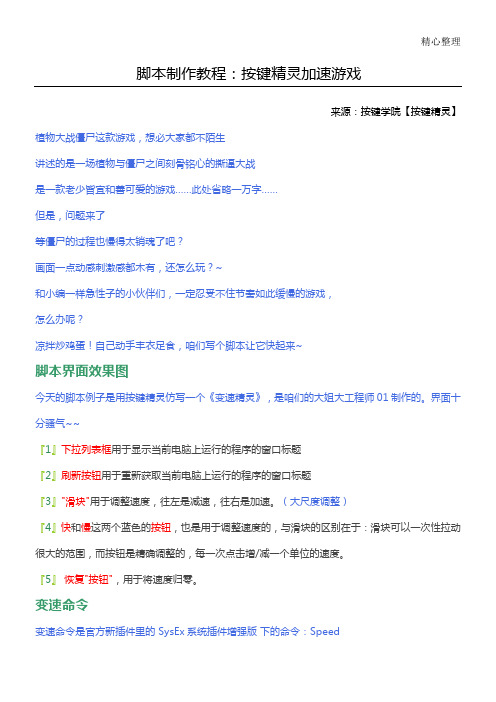
精心整理脚本制作教程:按键精灵加速游戏来源:按键学院【按键精灵】植物大战僵尸这款游戏,想必大家都不陌生讲述的是一场植物与僵尸之间刻骨铭心的撕逼大战是一款老少皆宜和善可爱的游戏……此处省略一万字……『4』快和慢这两个蓝色的按钮,也是用于调整速度的,与滑块的区别在于:滑块可以一次性拉动很大的范围,而按钮是精确调整的,每一次点击增/减一个单位的速度。
『5』恢复"按钮",用于将速度归零。
变速命令变速命令是官方新插件里的 SysEx系统插件增强版下的命令:Speed注意:速度的倍数,范围:-256~256,保留小数点后3位,可以实现1.001、1.002倍速度。
我们要实现,拖动滑块图片,往左右移动的时候,滑块图片会跟随着鼠标移动。
步骤:『1』当我们点住滑块这张图片时,获取当前鼠标位置。
『2』启动计时器,计时器的时间间隔设置为50毫秒。
『3』在计时器的Timer事件里再次获取当前鼠标位置,对比两次获取鼠标位置之间横坐标的差值。
『4』将滑块图片的横坐标加上两次鼠标位置之间的横坐标差值。
『5』检测鼠标左键是否弹起,如果弹起则将计时器的Enabled属性设置为假。
整体代码//调试运行事件子程序//SubOnScriptLoad()//Form1.Show//EndSubForm1.ShowEndScript//《》当前句柄=0CallForm1.EndEvent//《》EventForm1.Form1.Form1.滑块Form1.Call(EndEventForm1.EndEvent//《》EventForm1.Form1.滑块IfForm1.滑块Form1.//Call(EndEvent//《》EventForm1.快.ClickForm1.滑块.Left=Form1.滑块.Left+1IfForm1.滑块.Left>=296ThenForm1.滑块.Left=296Form1.速度值.Caption=Form1.滑块.Left-196&"倍数"//设置指定窗口(Hwnd)加速到100倍Call(当前句柄,Form1.滑块.Left-196)EndEvent//《》-------------滑块变速EventForm1.滑块.ClickGetCursorPosqx,qyhx=Form1.滑块.LeftEndEventGetCursorPosx,ydx=x-qxIfhx+dx<=16ThenForm1.滑块.Left=16ElseIfhx+dx>=296ThenForm1.滑块.Left=296ElseForm1.滑块.Left=hx+dxEndIfForm1.速度值.Caption=Form1.滑块.Left-196&"倍数" //设置指定窗口(Hwnd)加速到100倍Call(=FalseEndIfEndEvent//《》EventForm1.CallForm1.Form1.s="0-空|"当前句柄=0EndEventerDoForm1.Form1.ExitDoElseIfsT ext<>""Thens=s&Hwnd1&"-"&sText&"|"EndIfEndIfLoopEndEvent//《》-------------选择窗口标题EventForm1.窗口标题.SelectChangeCallForm1.恢复速度.ClickDim索引索引=Split(Form1.窗口标题.List,"|")当前句柄=split(索引(Form1.窗口标题.ListIndex),"-")(0) Call(当前句柄,Form1.滑块.Left-196)EndEvent//《》-------------界面关闭后停止变速EventForm1.UnLoadCallForm1.恢复速度.ClickEndEvent注意:变速命令,并不是说对所有的网游都无效的,变速游戏会影响到游戏的这些地方:1、过场景时的速度快慢。
按键精灵简单脚本制作教程
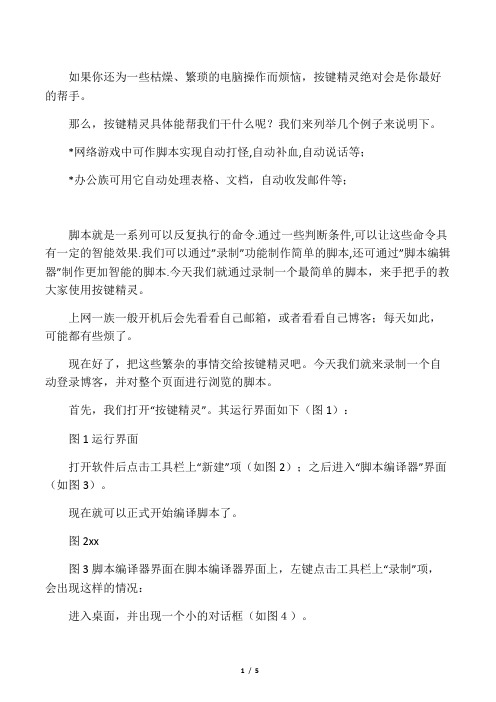
如果你还为一些枯燥、繁琐的电脑操作而烦恼,按键精灵绝对会是你最好的帮手。
那么,按键精灵具体能帮我们干什么呢?我们来列举几个例子来说明下。
*网络游戏中可作脚本实现自动打怪,自动补血,自动说话等;*办公族可用它自动处理表格、文档,自动收发邮件等;脚本就是一系列可以反复执行的命令.通过一些判断条件,可以让这些命令具有一定的智能效果.我们可以通过”录制”功能制作简单的脚本,还可通过”脚本编辑器”制作更加智能的脚本.今天我们就通过录制一个最简单的脚本,来手把手的教大家使用按键精灵。
上网一族一般开机后会先看看自己邮箱,或者看看自己博客;每天如此,可能都有些烦了。
现在好了,把这些繁杂的事情交给按键精灵吧。
今天我们就来录制一个自动登录博客,并对整个页面进行浏览的脚本。
首先,我们打开“按键精灵”。
其运行界面如下(图1):图1运行界面打开软件后点击工具栏上“新建”项(如图2);之后进入“脚本编译器”界面(如图3)。
现在就可以正式开始编译脚本了。
图2xx图3脚本编译器界面在脚本编译器界面上,左键点击工具栏上“录制”项,会出现这样的情况:进入桌面,并出现一个小的对话框(如图4)。
图4录制在这个小的对话框中,左侧红色圆按钮是录制的开始,第二个蓝色方按钮是录制结束,第三个是存储录制内容。
在录制过程中该对话框可以随意移动,不会影响录制结果。
我们来点击红色圆形按钮开始录制(图5)图5开始录制后我们把这个小的对话框移至窗口右下角,然后用鼠标点击左下角任务栏的IE浏览器标志,来打开浏览器(如图6)。
图6打开IE浏览器随后在地址栏输入博客地址(如图7)图7输入地址进入xx主页(如图8)用鼠标拖动滚动条,浏览整个页面。
看完后关闭页面,然后点击录制对话框的蓝色方形停止键(如图9)图9停止录制之后点击第三个按钮,来保存录制动作并进入脚本编译界面。
现在我们可以看到在编译界面的中部,有“按键精灵录制的内容”这句话显示。
这句话的下面有“鼠标移动”、“延时”、“按键动作”等记录的录制过程中的各个动作。
按键精灵使用

一、按键精灵-基本使用 按键精灵-
(1)创建脚本Байду номын сангаас步骤一:点击左上角的“创建”按钮; 步骤一:点击左上角的“创建”按钮; 步骤二:对脚本的属性进行设置,如下图: 步骤二:对脚本的属性进行设置,如下图:
步骤三:制作脚本,制作完成后点“保存退出” 步骤三:制作脚本,制作完成后点“保存退出”按 钮。
一、按键精灵-基本使用 按键精灵-
一、按键精灵-基本使用 按键精灵-
(7)颜色/图形命令 颜色/
区域中心找色: 区域中心找色:在屏幕区域内从中心开始查找指定的颜 把坐标保存到指定的变量中。 色,把坐标保存到指定的变量中。 方法调用形式: 方法调用形式: FindCenterColor left,top,right,bottom,c,x,y 参数(介绍过的参数不再做解释): 参数(介绍过的参数不再做解释): 调用后的效果: 调用后的效果: 如果找到指定的颜色, 如果找到指定的颜色,则将找到的坐标保存在输出设定 变量中; 的值都将被置为-1 的x,y变量中;否则 和y的值都将被置为 , 变量中 否则x和 的值都将被置为
一、按键精灵-基本使用 按键精灵-
(7)颜色/图形命令 颜色/
得到指定点颜色: 得到指定点颜色:得到指定位置的点的颜色
一、按键精灵-基本使用 按键精灵-
(7)颜色/图形命令 颜色/
区域找色:在屏幕区域内从左到右、从上到 区域找色:在屏幕区域内从左到右、 下地查找指定的颜色, 下地查找指定的颜色,把坐标保存到指定的 变量中。 变量中。 方法调用形式: 方法调用形式: FindColor left,top,right,bottom,c,x,y 参数: 参数: ① left,top,right,bottom都是整数或者整数 都是整数或者整数 型变量,说明了区域的左, 型变量,说明了区域的左,上,右,下界 限 颜色是类似于"0000FF"的字符串,如果 的字符串, ② 颜色是类似于 的字符串 不取变量, 不取变量,别忘了加双引号 调用后的效果: 调用后的效果: 如果找到指定的颜色, 如果找到指定的颜色,则将找到的坐标保存 在输出设定的x, 变量中 否则x和 的值 变量中; 在输出设定的 ,y变量中;否则 和y的值 都将被置为-1 都将被置为
推荐:3ds_MAX打造逼真生日蛋糕全过程
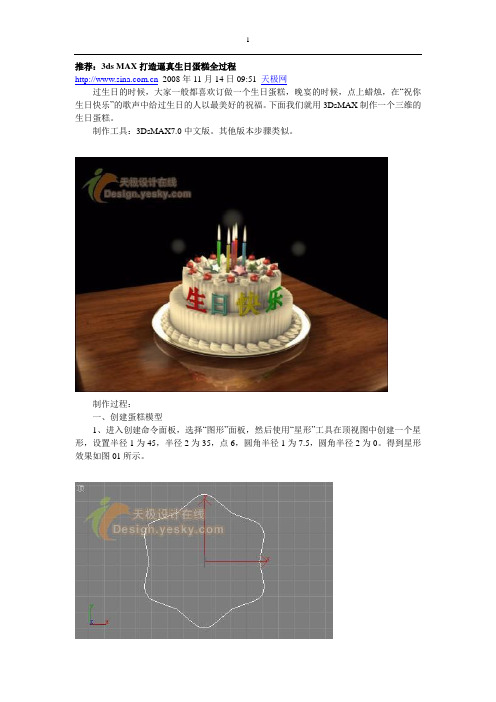
推荐:3ds MAX打造逼真生日蛋糕全过程 2008年11月14日 09:51 天极网过生日的时候,大家一般都喜欢订做一个生日蛋糕,晚宴的时候,点上蜡烛,在“祝你生日快乐”的歌声中给过生日的人以最美好的祝福。
下面我们就用3DsMAX制作一个三维的生日蛋糕。
制作工具:3DsMAX7.0中文版。
其他版本步骤类似。
制作过程:一、创建蛋糕模型1、进入创建命令面板,选择“图形”面板,然后使用“星形”工具在顶视图中创建一个星形,设置半径1为45,半径2为35,点6,圆角半径1为7.5,圆角半径2为0。
得到星形效果如图01所示。
星形效果2、使用“挤出”工具将其挤出得到三维物体,参数设置如图02所示。
参数设置得到造型如图03所示。
造型造型推荐:3ds MAX打造逼真生日蛋糕全过程(2) 2008年11月14日 09:51 天极网3、制作油旋转效果,使用“扭曲”工具进行旋转,设置角度为180,偏移40,得到效果如图04所示。
设置角度为1804、做出一个尖锥效果。
在“修改器列表”下拉列表框中选择“锥化”工具,将“数量”数值设为-1,得到效果如图05所示。
锥化5、进入创建命令面板,使用“球体”工具创建一个球体。
然后进入修改命令面板,在下拉列表框中选择“编辑网格”工具,进入“顶点”次物体层级,使用移动工具对各顶点进行移动,做出小樱桃的造型,如图06所示。
小樱桃6、进入创建命令面板,使用“柱形”工具在顶视图中创建一个圆柱体,然后使用“编辑网格”工具对其顶点进行编辑,得到樱桃炳如图07所示。
编辑网格7、使用“网格光滑”工具进行细化,将复杂度设为1,然后使用“弯曲”工具将其弯曲,设置角度为30,得到效果如图08所示。
弯曲8、制作蛋糕体。
进入“图形”面板,创建一个72边的星形曲线,设置半径1为500,半径2为490,点72,圆角半径为1和2为5,然后使用“挤出”工具挤出造型,得到效果如图09所示。
72边的星形曲线9、挤出造型后上表面是平的,下面做花纹,使用“编辑网格”工具,进入面的次物体层级,选中上表面后使用“噪波”工具,参数设置如图10所示。
按键精灵脚本编写命令大全及示例

按键精灵学习教程一、键盘命令(2~5页)二、鼠标命令(5~13页)三、控制命令(13~22页)四、颜色/图像命令(22~28页)五、其他命令(28~35页)五、网游脚本实例(35~最后)一、键盘命令命令名称:GetLastKey检测上次按键命令功能:检测上次按键命令参数:参数1整数型,可选:变量名返回值:无脚本例子:(8.x语法)?? 复制代码1.//脚本运行到这一行不会暂停,调用的时候立即返回,得到调用之前最后一次按下的按键码保存在变量Key里。
??2.Key=GetLastKey()???3.If?Key?=?13?Then???4.????Msgbox?"你上次按下了回车键"??5.End?If??脚本例子:(7.x语法)?? 复制代码1.//脚本运行到这一行不会暂停,调用的时候立即返回,得到调用之前最后一次按下的按键码保存在变量Key里。
??2.GetLastKey?Key??3.If?Key?=?13??4.????Msgbox?"你上次按下了回车键"??5.EndIf??命令名称:KeyDown按住命令功能:键盘按住命令参数:参数1整数型,键盘虚拟码(8.X支持按键字符)参数2整数型,次数返回值:无脚本例子:(8.x语法)?? 复制代码1.//KeyDown、KeyDownS、KeyDownH??2.//KeyDownS:?超级模拟方式,兼容性更强,对键盘和鼠标没有特别的要求,PS2(圆口)和USB接口的键盘都可以使用??3.//KeyDownH:?硬件模拟方式,仅支持PS(圆口)的键盘?点击查看使用硬件模拟方式的注意事项??4.KeyDown?65,1??5.//65是A键的按键码,上面的语句表示按住A键1次??6.KeyDown?"A",1??7.//上面的支持按键字符,语句表示按住A键1次??脚本例子:(7.x语法)?? 复制代码1.//KeyDown、KeyDownS、KeyDownH??2.//KeyDownS:?超级模拟方式,兼容性更强,对键盘和鼠标没有特别的要求,PS2(圆口)和USB接口的键盘都可以使用??3.//KeyDownH:?硬件模拟方式,仅支持PS(圆口)的键盘?点击查看使用硬件模拟方式的注意事项??4.KeyDown?65,1??5.//65是A键的按键码,上面的语句表示按住A键1次?命令名称:KeyPress按键命令功能:键盘按键命令参数:参数1整数型,键盘虚拟码(8.X支持按键字符)参数2整数型,次数返回值:无脚本例子:(8.x语法)?? 复制代码1.//KeyPress、KeyPressS、KeyPressH??2.//KeyPressS:?超级模拟方式,兼容性更强,对键盘和鼠标没有特别的要求,PS2(圆口)和USB接口的键盘都可以使用??3.//KeyPressH:?硬件模拟方式,仅支持PS(圆口)的键盘?点击查看使用硬件模拟方式的注意事项??4.KeyPress?65,1??5.//65是A键的按键码,上面的语句表示按A键1次??6.KeyPress?"A",1??7.//上面的支持按键字符,语句表示按A键1次??脚本例子:(7.x语法)?? 复制代码1.//KeyPress、KeyPressS、KeyPressH??2.//KeyPressS:?超级模拟方式,兼容性更强,对键盘和鼠标没有特别的要求,PS2(圆口)和USB接口的键盘都可以使用??3.//KeyPressH:?硬件模拟方式,仅支持PS(圆口)的键盘?点击查看使用硬件模拟方式的注意事项??4.KeyPress?65,1??5.//65是A键的按键码,上面的语句表示按A键1次??命令名称:KeyUp弹起命令功能:键盘弹起命令参数:参数1整数型,键盘虚拟码(8.X支持按键字符)参数2整数型,次数返回值:无脚本例子:(8.x语法)?? 复制代码1.//KeyUp、KeyUpS、KeyUpH??2.//KeyUpS:?超级模拟方式,兼容性更强,对键盘和鼠标没有特别的要求,PS2(圆口)和USB接口的键盘都可以使用??3.//KeyUpH:?硬件模拟方式,仅支持PS(圆口)的键盘?点击查看使用硬件模拟方式的注意事项??4.KeyUp?65,1??5.//65是A键的按键码,上面的语句表示松开A键1次??6.KeyUp?"A",1??7.//上面的支持按键字符,语句表示松开A键1次??脚本例子:(7.x语法)?? 复制代码1.//KeyUp、KeyUpS、KeyUpH??2.//KeyUpS:?超级模拟方式,兼容性更强,对键盘和鼠标没有特别的要求,PS2(圆口)和USB接口的键盘都可以使用??3.//KeyUpH:?硬件模拟方式,仅支持PS(圆口)的键盘?点击查看使用硬件模拟方式的注意事项??4.KeyUp?65,1??5.//65是A键的按键码,上面的语句表示松开A键1次??命令名称:WaitKey等待按任意键命令功能:等待按任意键命令参数:参数1整数型,可选:变量名返回值:无脚本例子:(8.x语法)?? 复制代码1.Key=WaitKey()???2.//脚本运行到这一行会暂停,当用户按下键盘后继续执行,并且把用户的按键码保存在变量Key里??3.If?Key?=?13?Then???4.????MessageBox?"恭喜你按下了回车键"??5.End?If??脚本例子:(7.x语法)?? 复制代码1.WaitKey?Key??2.//脚本运行到这一行会暂停,当用户按下键盘后继续执行,并且把用户的按键码保存在变量Key里??3.If?Key?=?13??4.????Msgbox?"恭喜你按下了回车键"??5.EndIf??二、鼠标命令命令名称:GetCursorPos得到鼠标位置坐标命令功能:得到当前鼠标所在的位置坐标命令参数:参数1整数型,返回x坐标参数2整数型,返回y坐标返回值:无脚本例子:(8.x语法)?? 复制代码1.GetCursorPos?mx,my??2.//把当前鼠标位置的x和y坐标放在变量mx和my中??脚本例子:(7.x语法)?? 复制代码1.VBSCall?GetCursorPos(mx,my)???2.//把当前鼠标位置的x和y坐标放在变量mx和my中??命令名称:GetCursorShape得到鼠标形状命令功能:得到当前鼠标的形状特征命令参数:参数1整数型,参数返回值:整数型,鼠标的形状值脚本例子:(8.x语法)?? 复制代码1.//参数:?0?是6.83之前的版本默认的参数??2.//参数:?1?可用于一些在参数0下无法区分鼠标形状代码的情况??3.//下面是我们普通的WINDOWS鼠标形状特征??4.//不同电脑上鼠标形状特征也许不同,请使用"抓点抓色"功能抓取正确的鼠标形状特征??5.??6.//下面是我们访问网页超链接时候的手型鼠标形状??7.??8.shape=GetCursorShape(0)??9.If?shape?=?shape1?Then???10.????MessageBox?"当前鼠标形状是普通的WINDOWS鼠标"??11.ElseIf?shape?=?shape2?Then???12.????MessageBox?"当前鼠标形状是手型鼠标"??13.Else???14.????MessageBox?"不认识当前鼠标形状!"??15.End?If??脚本例子:(7.x语法)?? 复制代码1.//参数:?0?是6.83之前的版本默认的参数??2.//参数:?1?可用于一些在参数0下无法区分鼠标形状代码的情况??3.//下面是我们普通的WINDOWS鼠标形状特征??4.//不同电脑上鼠标形状特征也许不同,请使用"抓点抓色"功能抓取正确的鼠标形状特征??5.??6.//下面是我们访问网页超链接时候的手型鼠标形状??7.??8.VBSCall?Shape=GetCursorShape(0)??9.If?shape?=?shape1??10.????MessageBox?当前鼠标形状是普通的WINDOWS鼠标??11.ElseIf?shape?=?shape2??12.????MessageBox?当前鼠标形状是手型鼠标??13.Else???14.????MessageBox?不认识当前鼠标形状!??15.EndIf???命令名称:GetLastClick检测上次按过的鼠标键命令功能:检测上一次按下的鼠标代码命令参数:参数1整数型,可选:变量名返回值:无脚本例子:(8.x语法)?? 复制代码1.Mouse=GetLastClick()???2.If?Mouse?=32770?Or?Mouse?=32769?Then???3.????Msgbox?"你按下了鼠标左键"??4.End?If??脚本例子:(7.x语法)?? 复制代码1.GetLastClick?Mouse??2.If?Mouse?=32770?Or?Mouse?=32769???3.????Msgbox?"你按下了鼠标左键"??4.EndIf??命令名称:LeftClick左键单击命令功能:模拟点击鼠标左键命令参数:参数1整数型,次数返回值:无脚本例子:(8.x语法)?? 复制代码1.//LeftClick、LeftClickS、LeftClickH??2.//LeftClickS:?超级模拟方式,兼容性更强,对键盘和鼠标没有特别的要求,PS2(圆口)和USB接口的鼠标都可以使用??3.//LeftClickH:?硬件模拟方式,仅支持PS(圆口)的鼠标?点击查看使用硬件模拟方式的注意事项??4.LeftClick?5??5.//在当前鼠标的位置单击鼠标左键5次??脚本例子:(7.x语法)?? 复制代码1.//LeftClick、LeftClickS、LeftClickH??2.//LeftClickS:?超级模拟方式,兼容性更强,对键盘和鼠标没有特别的要求,PS2(圆口)和USB接口的鼠标都可以使用??3.//LeftClickH:?硬件模拟方式,仅支持PS(圆口)的鼠标?点击查看使用硬件模拟方式的注意事项??4.LeftClick?5??5.//在当前鼠标的位置单击鼠标左键5次??命令名称:LeftDoubleClick左键双击命令功能:模拟双击鼠标左键命令参数:参数1整数型,次数返回值:无脚本例子:(8.x语法)?? 复制代码1.//LeftDoubleClick、LeftDoubleClickS、LeftDoubleClickH]??2.//LeftDoubleClickS:?超级模拟方式,兼容性更强,对键盘和鼠标没有特别的要求,PS2(圆口)和USB接口的鼠标都可以使用??3.//LeftDoubleClickH:?硬件模拟方式,仅支持PS(圆口)的鼠标?点击查看使用硬件模拟方式的注意事项??4.LeftDoubleClick?5??5.//在当前鼠标的位置双击鼠标左键5次??脚本例子:(7.x语法)?? 复制代码1.//LeftDoubleClick、LeftDoubleClickS、LeftDoubleClickH]??2.//LeftDoubleClickS:?超级模拟方式,兼容性更强,对键盘和鼠标没有特别的要求,PS2(圆口)和USB接口的鼠标都可以使用??3.//LeftDoubleClickH:?硬件模拟方式,仅支持PS(圆口)的鼠标?点击查看使用硬件模拟方式的注意事项??4.LeftDoubleClick?5??5.//在当前鼠标的位置双击鼠标左键5次??命令名称:LockMouse锁定鼠标位置命令功能:锁定鼠标位置,用户将不能通过移动鼠标而改变鼠标位置,而脚本仍可以改变鼠标位置命令参数:无返回值:无脚本例子:(8.x语法)?? 复制代码1.//在脚本开始的时候使用这个命令,可以有效防止用户误触鼠标引起脚本执行出错??2.LockMouse??3.Do??4.????Delay?1000??5.Loop??脚本例子:(7.x语法)?? 复制代码1.//在脚本开始的时候使用这个命令,可以有效防止用户误触鼠标引起脚本执行出错??2.LockMouse??3.While?True??4.????Delay?1000??5.EndWhile??命令名称:MiddleClick中键单击命令功能:模拟点击鼠标中键命令参数:参数1整数型,次数返回值:无脚本例子:(8.x语法)?? 复制代码1.//MiddleClick、MiddleClickS、MiddleClickH??2.//MiddleClickS:?超级模拟方式,兼容性更强,对键盘和鼠标没有特别的要求,PS2(圆口)和USB接口的鼠标都可以使用??3.//MiddleClickH:?硬件模拟方式,仅支持PS(圆口)的鼠标?点击查看使用硬件模拟方式的注意事项??4.MiddleClick?5??5.//在当前鼠标的位置单击鼠标中键5次??脚本例子:(7.x语法)?? 复制代码1.//MiddleClick、MiddleClickS、MiddleClickH??2.//MiddleClickS:?超级模拟方式,兼容性更强,对键盘和鼠标没有特别的要求,PS2(圆口)和USB接口的鼠标都可以使用??3.//MiddleClickH:?硬件模拟方式,仅支持PS(圆口)的鼠标?点击查看使用硬件模拟方式的注意事项??4.MiddleClick?5??5.//在当前鼠标的位置单击鼠标中键5次??命令名称:MouseWheel鼠标滚轮命令功能:滚动鼠标滚轮命令参数:参数1整数型,滚动量返回值:无脚本例子:(8.x语法)?? 复制代码1.//如果滚动量为正,向上滚动;否则向下滚动.??2.//仅支持Windows?2000以上的操作系统.??3.MouseWheel?1??4.//把鼠标滚轮向上滚动1格??脚本例子:(7.x语法)?? 复制代码1.//如果滚动量为正,向上滚动;否则向下滚动.??2.//仅支持Windows?2000以上的操作系统.??3.MouseWheel?1??4.//把鼠标滚轮向上滚动1格??命令名称:MoveR鼠标相对移动命令功能:鼠标相对移动到命令参数:参数1整数型,X距离参数2整数型,Y距离返回值:无脚本例子:(8.x语法)?? 复制代码1.//MoveR、MoveRS、MoveRH??2.//MoveRS:?超级模拟方式,兼容性更强,对键盘和鼠标没有特别的要求,PS2(圆口)和USB接口的鼠标都可以使用??3.//MoveRH:?硬件模拟方式,仅支持PS(圆口)的鼠标?点击查看使用硬件模拟方式的注意事项??4.//当前鼠标在(100,100)点,使用下面语句??5.MoveR?200,300??6.//之后,鼠标就被移到了(100+200,100+300)处,也就是坐标(300,400)处??7.//提示:使用硬件模拟方式不能碰键盘鼠标,否则会导致出错??脚本例子:复制代码(7.x语法)?? 1.//MoveR、MoveRS、MoveRH??2.//MoveRS:?超级模拟方式,兼容性更强,对键盘和鼠标没有特别的要求,PS2(圆口)和USB接口的鼠标都可以使用??3.//MoveRH:?硬件模拟方式,仅支持PS(圆口)的鼠标?点击查看使用硬件模拟方式的注意事项??4.//当前鼠标在(100,100)点,使用下面语句??5.MoveR?200,300??6.//之后,鼠标就被移到了(100+200,100+300)处,也就是坐标(300,400)处??7.//提示:使用硬件模拟方式不能碰键盘鼠标,否则会导致出错??命令名称:MoveTo鼠标移动命令功能:移动鼠标到命令参数:参数1整数型,X坐标参数2整数型,Y坐标返回值:无脚本例子:(8.x语法)?? 复制代码1.//MoveTo、MoveToS、MoveToH??2.//MoveToS:?超级模拟方式,兼容性更强,对键盘和鼠标没有特别的要求,PS2(圆口)和USB接口的鼠标都可以使用??3.//MoveToH:?硬件模拟方式,仅支持PS(圆口)的鼠标??4.MoveTo?100,200??5.//把鼠标移动到(100,200)这个点上??6.intX=50??7.intY=150??8.MoveTo?intX,intY??9.//把鼠标移动到(intX,intY)这个点上,需要5.50以上版本支持.??脚本例子:(7.x语法)?? 复制代码1.//MoveTo、MoveToS、MoveToH??2.//MoveToS:?超级模拟方式,兼容性更强,对键盘和鼠标没有特别的要求,PS2(圆口)和USB接口的鼠标都可以使用??3.//MoveToH:?硬件模拟方式,仅支持PS(圆口)的鼠标??4.MoveTo?100,200??5.//把鼠标移动到(100,200)这个点上??6.intX=50??7.intY=150??8.MoveTo?intX,intY??9.//把鼠标移动到(intX,intY)这个点上,需要5.50以上版本支持.??命令名称:RestoreMousePos恢复上次保存的鼠标位置命令功能:保存当前鼠标位置命令参数:无返回值:无脚本例子:复制代码(8.x语法)?? 1.SaveMousePos??2.//保存当前鼠标位置??3.Delay?100??4.MoveTo?500,20??5.Delay?100??6.RestoreMousePos??7.//将鼠标移动到上一次保存的鼠标位置??8.//保存/恢复鼠标位置常用于制作网络游戏练功脚本,脚本开始时保存鼠标位置,脚本结束时恢复鼠标位置,??9.//这样脚本执行后鼠标的位置就不会变化??脚本例子:(7.x语法)?? 复制代码1.SaveMousePos??2.//保存当前鼠标位置??3.Delay?100??4.MoveTo?500,20??5.Delay?100??6.RestoreMousePos??7.//将鼠标移动到上一次保存的鼠标位置??8.//保存/恢复鼠标位置常用于制作网络游戏练功脚本,脚本开始时保存鼠标位置,脚本结束时恢复鼠标位置,??9.这样脚本执行后鼠标的位置就不会变化??命令名称:RightClick右键单击命令功能:模拟点击鼠标右键命令参数:参数1整数型,次数返回值:无脚本例子:(8.x语法)?? 复制代码1.//RightClick、RightClickS、RightClickH??2.//RightClickS:?超级模拟方式,兼容性更强,对键盘和鼠标没有特别的要求,PS2(圆口)和USB接口的鼠标都可以使用??3.//RightClickH:?硬件模拟方式,仅支持PS(圆口)的鼠标?点击查看使用硬件模拟方式的注意事项??4.RightClick?5??5.//在当前鼠标的位置单击鼠标右键5次??脚本例子:(7.x语法)?? 复制代码1.//RightClick、RightClickS、RightClickH??2.//RightClickS:?超级模拟方式,兼容性更强,对键盘和鼠标没有特别的要求,PS2(圆口)和USB接口的鼠标都可以使用??3.//RightClickH:?硬件模拟方式,仅支持PS(圆口)的鼠标?点击查看使用硬件模拟方式的注意事项??4.RightClick?5??5.//在当前鼠标的位置单击鼠标右键5次??命令名称:SaveMousePos保存当前鼠标所在位置命令功能:保存当前鼠标位置命令参数:无返回值:无脚本例子:(8.x语法)?? 复制代码1.SaveMousePos??2.//保存当前鼠标位置??3.Delay?100??4.MoveTo?500,20??5.Delay?100??6.RestoreMousePos??7.//将鼠标移动到上一次保存的鼠标位置??8.//保存/恢复鼠标位置常用于制作网络游戏练功脚本,脚本开始时保存鼠标位置,脚本结束时恢复鼠标位置,??9.//这样脚本执行后鼠标的位置就不会变化??脚本例子:(7.x语法)?? 复制代码1.SaveMousePos??2.//保存当前鼠标位置??3.Delay?100??4.MoveTo?500,20??5.Delay?100??6.RestoreMousePos??7.//将鼠标移动到上一次保存的鼠标位置??8.//保存/恢复鼠标位置常用于制作网络游戏练功脚本,脚本开始时保存鼠标位置,脚本结束时恢复鼠标位置,??9.这样脚本执行后鼠标的位置就不会变化??命令名称:UnlockMouse解除锁定鼠标位置命令功能:解除LockMouse命令对鼠标位置的锁定命令参数:无返回值:无脚本例子:(8.x语法)?? 复制代码1.??脚本例子:(7.x语法)?? 复制代码1.//如果用户使用了LockMouse命令而没有使用UnlockMouse命令,按键精灵会在脚本结束时自动解除锁定??2.UnlockMouse??命令名称:WaitClick按任意鼠标键继续命令功能:脚本执行到这一句暂停,按下任意鼠标键之后继续命令参数:参数1整数型,可选:变量名返回值:无脚本例子:(8.x语法)?? 复制代码st_click=WaitClick()???2.MessageBox?"您按下了"?&?last_click??脚本例子:(7.x语法)?? 复制代码1.WaitClick?last_click??2.MessageBox?"您按下了"?&?last_click??三、控制命令命令名称:Call调用过程命令功能:调用过程命令参数:参数1字符串型,过程名返回值:无脚本例子:(8.x语法)?? 复制代码1.Call?子程序("我是子程序,被你调用了")??2.EndScript??3.//支持中文名变量??4.Sub?子程序(啊)??5.????Msgbox?啊??6.End?Sub??7.//定义一个过程,可以在脚本中调用这个过程??脚本例子:(7.x语法)??复制代码命令名称:Do循环命令功能:条件循环命令参数:参数1条件型,循环条件返回值:无脚本例子:(8.x语法)?? 复制代码1.例子1:??2.//支持Exit?Do?命令退出循环??3.i=0??4.Do?While?i=0??5.????Msgbox?"我停不下来啦!!快住手"??6.Loop??7.//当循环条件成立的时候,反复执行循环体??8.例子2:??9.i=0??10.Do?Until?i=0??11.????Msgbox?"为什么没有循环到我呢?"??12.Loop??13.Msgbox?"循环结束"??14.//当循环条件成立的时候,离开循环体??15.例子3:??16.i=0??17.Do?Until?i=1??18.????Msgbox?"我停不下来啦!!快住手"??19.Loop??20.//当循环条件不成立的时候,反复执行循环体??21.例子4:??22.n=0??23.Do?While?true??24.????Msgbox?"我将循环10次停下来!!"??25.????If?n>=10?Then??26.????????//当循环条件成立的时候,离开循环体??27.????????Exit?do??28.????End?if??29.????n=n+1??30.Loop??31.Msgbox?n?&?"次"??32.例子5:??33.i?=?0??34.Do???35.???MessageBox?"ok"??36.Loop?While?i?<>?0??37.//条件放后面,前面的循环内容可以执行一次!??脚本例子:(7.x语法)?? 复制代码1.无??命令名称:For循环命令功能:循环一定次数命令参数:参数1整数型,循环次数返回值:无脚本例子:(8.x语法)?? 复制代码1.例子1:??2.//支持Exit?For?命令退出循环??3.For?i=0?To?9??4.????Delay?100??5.Next??6.//循环10次??7.例子2:??8.//支持Exit?For?命令退出循环??9.For?10??10.????Delay?100??11.Next??12.//循环10次??13.例子3:??14.//支持Exit?For?命令退出循环??15.For?i=0?to?19?step?2??16.????Delay?100??17.Next??18.//循环10次??19.例子4:??20.//支持Exit?For?命令退出循环??21.For?i=0?to?19?step?2??22.????Delay?100??23.????If?i>9?Then??24.????????Exit?For???25.????End?If??26.Next??27.//循环5次??脚本例子:(7.x语法)?? 复制代码1.For?10??2.????Delay?100??3.EndFor??4.//循环10次??命令名称:Function函数命令功能:函数命令参数:多类型,多参数返回值:多类型脚本例子:(8.x语法)?? 复制代码1.//支持Exit?Function?命令退出函数过程??2.Msgbox?函数过程("我是函数,被你调用了")??3.EndScript??4.Function?函数过程(a)??5.????函数过程=a??6.End?Function??7.//定义一个函数过程,可以在脚本中调用这个函数??脚本例子:(7.x语法)?? 复制代码1.无??命令名称:Gosub调用子程序命令功能:调用过程命令参数:参数1字符串型,过程名返回值:无脚本例子:(8.x语法)?? 复制代码1.//可带参数传递??2.Call?子程序("我是子程序,被你调用了")??3.EndScript??4.Sub?子程序(a)??5.????Msgbox?a??6.End?Sub???7.//定义一个过程,可以在脚本中调用这个过程??脚本例子:(7.x语法)?? 复制代码1.Gosub?子程序??2.EndScript??3.Sub?子程序??4.????Msgbox?"我是子程序,被你调用了"??5.Return?子程序??6.//定义一个过程,可以在脚本中调用这个过程??命令名称:Goto跳转到标记命令功能:跳转到Rem标记处命令参数:参数1字符串型,标号返回值:无脚本例子:(8.x语法)?? 复制代码1.Goto?标记??2.Delay?100??3.Rem?标记??4.Msgbox?"你直接跳到这里了!!,上面的延迟没有被执行!!"??5.//跳转语句,可以跳转到rem标记过的标记处继续执行??脚本例子:(7.x语法)?? 复制代码1.Goto?标记??2.Delay?100??3.Rem?标记??4.Msgbox?"你直接跳到这里了!!,上面的延迟没有被执行!!"??5.//跳转语句,可以跳转到rem标记过的标记处继续执行??命令名称:If如果..则命令功能:判断表达式命令参数:参数1条件型,表达式返回值:无脚本例子:(8.x语法)?? 复制代码1.例子1:??2.i=0??3.If?i=0?Then??4.????Msgbox?"条件判断符合被通过!!"??5.End?If??6.//通过判断表达式的取值,来执行后面的动作或控制??7.例子2:??8.i=1??9.If?i=0?Then??10.????Msgbox?"条件判断符合被通过!!"??11.ElseIf?i=1?Then??12.????Msgbox?"否则条件判断符合被通过!!"??13.Else??14.????Msgbox?"否则!!"??15.End?If??16.//通过判断表达式的取值,来执行后面的动作或控制??脚本例子:(7.x语法)?? 复制代码1.i=0??2.If?i=0??3.????Msgbox?"条件判断符合被通过!!"??4.EndIf??5.//通过判断表达式的取值,来执行后面的动作或控命令名称:IfColor颜色判断命令功能:判断屏幕某点的颜色命令参数:参数1整数型,屏幕X坐标参数2整数型,屏幕Y坐标参数3字符串型,颜色16进制值参数4整数型,判断条件返回值:无脚本例子:(8.x语法)?? 复制代码1.例子1:??2.//判断条件(0:等于?1:不等于?2:近似等于)??3.IfColor?860,27,"e1b072",0?Then??4.????Msgbox?"颜色等于"??5.Else???6.????Msgbox?"颜色不等于"??7.End?If??8.//判断坐标点(860,27)的颜色是否等于e1b072??9.例子2:??10.a=1:b=1??11.IfColor?650,118,"78F0E8",2?Then??12.????MessageBox?"a"??13.ElseIf?b=a?Then??14.????MessageBox?"b"??15.End?if??脚本例子:(7.x语法)?? 复制代码1.//判断条件(0:等于?1:不等于?2:近似等于)??2.IfColor?860,27,e1b072,0??3.????Msgbox?"颜色等于"??4.Else???5.????Msgbox?"颜色不等于"??6.EndIf??7.//判断坐标点(860,27)的颜色是否等于e1b072??命令名称:Rem标记/注释命令功能:标记命令可当注释命令参数:参数1字符串型,文字返回值:无脚本例子:(8.x语法)?? 复制代码1.//不支持数字开头的和符号作为标记名??2.//标记命令.即可当注释,也可以为Goto跳转指令作标记??3.Rem?脚本开始??脚本例子:(7.x语法)?? 复制代码1.//标记命令.即可当注释,也可以为Goto跳转指令作标记??2.Rem?脚本开始??命令名称:RestartScript重新启动脚本运行命令功能:重新启动脚本运行命令参数:无返回值:无脚本例子:(8.x语法)?? 复制代码1.For?i=0?to?2???2.????Delay?1000??3.????Call?Plugin.Msg.ShowScrTXT(0,?0,?1024,?768,?"屏幕内容填写"?&?i,?"0000FF")???4.Next???5.RestartScript?//重新启动脚本运行??(7.x语法)??1.无??命令名称:Select情况条件选择命令功能:根据情况选择条件判断命令参数:参数1条件型,情况返回值:无脚本例子:(8.x语法)?? 复制代码1.//不支持判断语句?如:Case?a>0??erVar?变量=0?"输入(0~9)数字"??3.//<>---------------------------------------------以下是选择条件结结构判断??4.Select?Case?变量??5.Case?0??6.????Msgbox?"你输入的数字为:0"???7.Case?1??8.????Msgbox?"你输入的数字为:1"???9.Case?2??10.????Msgbox?"你输入的数字为:2"???11.Case?3??12.????Msgbox?"你输入的数字为:3"???13.Case?4??14.????Msgbox?"你输入的数字为:4"???15.Case?5??16.????Msgbox?"你输入的数字为:5"???17.Case?6??18.????Msgbox?"你输入的数字为:6"???19.Case?7??20.????Msgbox?"你输入的数字为:7"???21.Case?8??22.????Msgbox?"你输入的数字为:8"???23.Case?9??24.????Msgbox?"你输入的数字为:9"???25.Case?Else??26.????Msgbox?"你输入的数字不正确,请输入(0~9)数字!"??27.End?Select??脚本例子:(7.x语法)?? 复制代码1.无??命令名称:Sub子程序命令功能:定义一个过程命令参数:参数1字符串型,过程名返回值:无(8.x 语法)?? 1. //支持Exit?Sub?命令退出子程序过程??2. Call ?子程序()??3. EndScript??4. Sub ?子程序()??5. ????Msgbox?"我是子程序,被你调用了"??6. End ?Sub ??7. //定义一个过程,可以在脚本中调用这个过程??脚本例子:(7.x 语法)?? 复制代码 1. Gosub ?子程序??2. EndScript??3. Sub ?子程序??4. ????Msgbox?"我是子程序,被你调用了"??5. Return ?子程序??6. //定义一个过程,可以在脚本中调用这个过程??命令名称:While 如果..则循环 命令功能:条件循环 命令参数:参数1条件型,循环条件 返回值:无 脚本例子:(8.x 语法)?? 复制代码 1. i=0??2. While ?i=0??3. ????Msgbox?"我停不下来啦!!快住手"??4. Wend??5. //当循环条件成立的时候,反复执行循环体??脚本例子:(7.x 语法)?? 复制代码 1. i=0??2. While ?i=0??3. ????Msgbox?"我停不下来啦!!快住手"??4. EndWhile??5. //当循环条件成立的时候,反复执行循环体??四、颜色/图像命令参数3整数型,屏幕右下角x坐标参数4整数型,屏幕右下角y坐标参数5字符串型,16进制颜色值参数6整数型,返回x坐标参数7整数型,返回y坐标返回值:无脚本例子:(8.x语法)?? 复制代码1.//FindCenterColor?left,top,right,bottom,c,x,y??2.//在区域内从中心到外围找颜色为c的点,把坐标保存在变量x和y中??3.//left,top,right,bottom都是整数或者整数型变量,说明了区域的左,上,右,下界限??4.//颜色是类似于"0000FF"的字符串,如果不取变量,别忘了加双引号??5.//如果没有找到这个颜色,则x和y的值都被置为-1??6.FindCenterColor?0,0,800,600,"0000FF",x,y??7.If?x>0?and?y>0?Then??8.????MoveTo?x,y??9.End?If???10.//在区域(0,0,800,600)中找红色("0000FF")的点,如果找到,则把鼠标移动到这个点??脚本例子:(7.x语法)?? 复制代码1.//VBSCall?FindCenterColor(left,top,right,bottom,c,x,y)??2.//在区域内从中心到外围找颜色为c的点,把坐标保存在变量x和y中??3.//left,top,right,bottom都是整数或者整数型变量,说明了区域的左,上,右,下界限??4.//颜色是类似于"0000FF"的字符串,如果不取变量,别忘了加双引号??5.//如果没有找到这个颜色,则x和y的值都被置为-1??6.VBSCall?FindCenterColor(0,0,800,600,"0000FF",x,y)??7.If?x>0?and?y>0??8.????MoveTo?x,y??9.EndIf???10.//在区域(0,0,800,600)中找红色("0000FF")的点,如果找到,则把鼠标移动到这个点??命令名称:FindColor找色命令功能:在屏幕区域从左到右、从上到下的查找指定的颜色命令参数:参数1整数型,屏幕左上角x坐标参数2整数型,屏幕左上角y坐标参数3整数型,屏幕右下角x坐标参数4整数型,屏幕右下角y坐标参数5字符串型,16进制颜色值参数6整数型,返回x坐标参数7整数型,返回y坐标返回值:无脚本例子:(8.x语法)?? 复制代码1.//FindColor?left,top,right,bottom,c,x,y??2.//在区域内从左到右,从上到下找颜色为c的点,把坐标保存在变量x和y中??3.//left,top,right,bottom都是整数或者整数型变量,说明了区域的左,上,右,下界限??4.//颜色是类似于"0000FF"的字符串,如果不取变量,别忘了加双引号??5.//如果没有找到这个颜色,则x和y的值都被置为-1??6.FindColor?0,0,800,600,"0000FF",x,y??7.If?x>0?and?y>0?Then??8.????MoveTo?x,y??9.End?If???10.//在区域(0,0,800,600)中找红色("0000FF")的点,如果找到,则把鼠标移动到这个点??脚本例子:(7.x语法)?? 复制代码1.//VBSCall?FindColor(left,top,right,bottom,c,x,y)??2.//在区域内从左到右,从上到下找颜色为c的点,把坐标保存在变量x和y中??3.//left,top,right,bottom都是整数或者整数型变量,说明了区域的左,上,右,下界限??4.//颜色是类似于"0000FF"的字符串,如果不取变量,别忘了加双引号??5.//如果没有找到这个颜色,则x和y的值都被置为-1??6.VBSCall?FindColor(0,0,800,600,"0000FF",x,y)??7.If?x>0?and?y>0??8.????MoveTo?x,y??9.EndIf???10.//在区域(0,0,800,600)中找红色("0000FF")的点,如果找到,则把鼠标移动到这个点??命令名称:FindColorEx模糊找色命令功能:在屏幕区域模糊查找指定的颜色命令参数:参数1整数型,屏幕左上角x坐标参数2整数型,屏幕左上角y坐标参数3整数型,屏幕右下角x坐标参数4整数型,屏幕右下角y坐标参数5字符串型,16进制颜色值参数6整数型,查找方式参数7整数型,相似度参数8整数型,返回x坐标参数9整数型,返回y坐标返回值:无脚本例子:(8.x语法)?? 复制代码1.//FindColorEx?left,top,right,bottom,c,type,similar,x,y??2.//在区域内找颜色为c的点,把坐标保存在变量x和y中??3.//left,top,right,bottom都是整数或者整数型变量,说明了区域的左,上,右,下界限??4.//颜色是类似于"0000FF"的字符串,如果不取变量,别忘了加双引号??5.//type表示查找方式。
学习怎么用按键精灵制作游戏辅助——脚本源代码干货分享
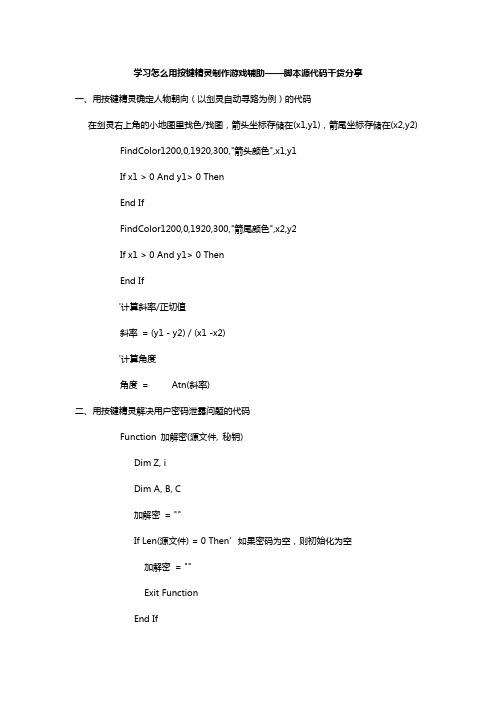
学习怎么用按键精灵制作游戏辅助——脚本源代码干货分享一、用按键精灵确定人物朝向(以剑灵自动寻路为例)的代码在剑灵右上角的小地图里找色/找图,箭头坐标存储在(x1,y1),箭尾坐标存储在(x2,y2) FindColor1200,0,1920,300,"箭头颜色",x1,y1If x1 > 0 And y1> 0 ThenEnd IfFindColor1200,0,1920,300,"箭尾颜色",x2,y2If x1 > 0 And y1> 0 ThenEnd If'计算斜率/正切值斜率= (y1 - y2) / (x1 -x2)'计算角度角度= Atn(斜率)二、用按键精灵解决用户密码泄露问题的代码Function 加解密(源文件, 秘钥)Dim Z, iDim A, B, C加解密= ""If Len(源文件) = 0 Then’如果密码为空,则初始化为空加解密= ""Exit FunctionEnd If'调用Rnd函数使以后Rnd函数所产生的Rnd为相同的伪随机数列Z = Rnd(-秘钥)For i = 1 To Len(源文件)’将密码字符串一个一个字符通过加密,转换成另一个字符C = Mid(源文件, i, 1)A = Asc(C)B = Int(126 * Rnd) And&H7F’这里的&H7F,是指生成的伪随机代码,只取7位,以免数据溢出A = A Xor B’Xor是可逆的,第一次运行时是得到加密后的数据,再运行一次是得到解密后的数据C = Chr(A)加解密= 加解密+ CNextEnd Function举个例子吧~Function 加解密(源文件, 秘钥)Dim Z, iDim A, B, C加解密= ""If Len(源文件) = 0 Then加解密= ""Exit FunctionEnd If'调用Rnd函数使以后Rnd函数所产生的Rnd为相同的伪随机数列Z = Rnd(-密钥)For i = 1 To Len(源文件)C = Mid(源文件, i, 1)A = Asc(C)B = Int(126 * Rnd) And&H7FA = A Xor BC = Chr(A)加解密= 加解密+ CNextEnd FunctionEvent Form1.Load//获取小节名(如"e1df741f-d5ec-4ad7-969d-adb139c6a24f"),同一个Q文件生成的小节名不变a = GetMacroID()//获取到当前脚本/小精灵de ID加密文件=Plugin.File.ReadINI("e1df741f-d5ec-4ad7-969d-adb139c6a24f","Form1 .InputBox2.T ext", ".\uservar.ini")解密文件= 加解密(加密文件, 1234567890)'这里的1234567890是假使的密钥,可以修改,注意保密Form1.InputBox2.T ext = 解密文件End Event//写入密码信息源文件= Form1.InputBox2.T ext加密文件= 加解密(源文件, 1234567890)CallPlugin.File.WriteINI("e1df741f-d5ec-4ad7-969d-adb139c6a24f","Form1.InputBox2.T ext", 加密文件, ".\uservar.ini")//输出信息RunApp "notepad.exe"SayString Form1.InputBox1.T extKeyPress "Enter", 1SayString 源文件三、按键精灵快速排序的代码su = "6|1|2|7|9|3|4|5|10|8"su=Split(su, "|")L = UBound(su)Call ks(0, L)Function ks(L, B)If L > B ThenExit FunctionEnd If //判断数组上标下标是否超出范围i = Lj = Bkey =int( su(L) ) //数组第一位提取作为基数While j>iWhile int ( su(j)) >= key and j > i //要先从最右边开始找找到第一个小于key的数这里添加的j>i的判断是为了防止j的值不断递减导致下标越界j = j - 1WendWhile int (su(i)) <= key and j > i //从最左边开始找找到第一个大于key的数(这里的字符串数组需要转换为数值型)i = i + 1WendIf j>i then // 将和基数key对比得到的两个数对换将大于key的值往右边放小于key的值往左边放T = su(i)su(i) = su(j)su(j) = TEnd IfWend // 这个While 循环当i=j 第一轮比较完退出su(L) = su(i) // 重新设置数组第一个元素为基数su(i) = key// 基数归位(排完一轮之后左边的数<基数<右边的数那么基数就到了排序中它该在的位置。
按键精灵命令大全
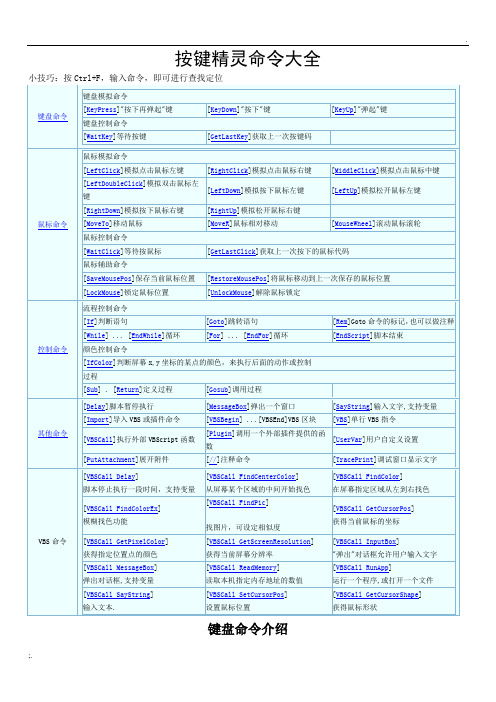
按键精灵命令大全小技巧:按Ctrl+F,输入命令,即可进行查找定位键盘命令介绍键盘命令分为两大类:键盘模拟命令和键盘控制命令。
键盘模拟命令可以模拟我们日常操作键盘的行为。
操作键盘的动作分为三类:按下、弹起、按下并弹起。
键盘控制命令可以在脚本执行过程中通过键盘控制脚本行为。
[KeyPress、KeyPressS、KeyPressH]格式: KeyPress {键盘虚拟码},{次数}解释: 先“按下”再“弹起”键,模拟我们平时的“按键”操作.我们在使用键盘的时候有两种操作,一种是”按下”键,一种是”弹起”键.将这两个动作连续进行,就是一个完整的”按键”动作.KeyPressS: 超级模拟方式,兼容性更强,对键盘和鼠标没有特别的要求,PS2(圆口)和USB接口的键盘都可以使用KeyPressH: 硬件模拟方式,仅支持PS(圆口)的键盘例子:KeyPress 65,165是A键的按键码,上面的语句表示按A键1次[KeyDown、KeyDownS、KeyDownH]格式: KeyDown {键盘虚拟码},{次数}解释: “按下”键,模拟我们平时的“按下”操作注意:有些键在按下之后,会和其他键产生组合效果,比如“Alt/Ctrl/Shift”,如果使用“按下Alt”命令,那么之后的“按键”动作将变成“Alt+A”等组合动作,因此记得在必要时使用“弹起”命令将组合键释放,避免影响键盘的正常使用.KeyDownS: 超级模拟方式,兼容性更强,对键盘和鼠标没有特别的要求,PS2(圆口)和USB接口的键盘都可以使用KeyDownH: 硬件模拟方式,仅支持PS(圆口)的键盘例子:KeyDown 65,165是A键的按键码,上面的语句表示按下A键1次[KeyUp、KeyUpS、KeyUpH]格式: KeyUp {键盘虚拟码} {次数}解释:“弹起”键,模拟我们平时的“弹起”操作KeyUpS: 超级模拟方式,兼容性更强,对键盘和鼠标没有特别的要求,PS2(圆口)和USB接口的键盘都可以使用KeyUpH: 硬件模拟方式,仅支持PS(圆口)的键盘例子:KeyUp 65,165是A键的按键码,上面的语句表示松开A键1次鼠标命令介绍鼠标命令分为三大类:模拟鼠标按键命令、模拟鼠标移动命令、鼠标控制命令。
蛋糕店短视频脚本模板范文
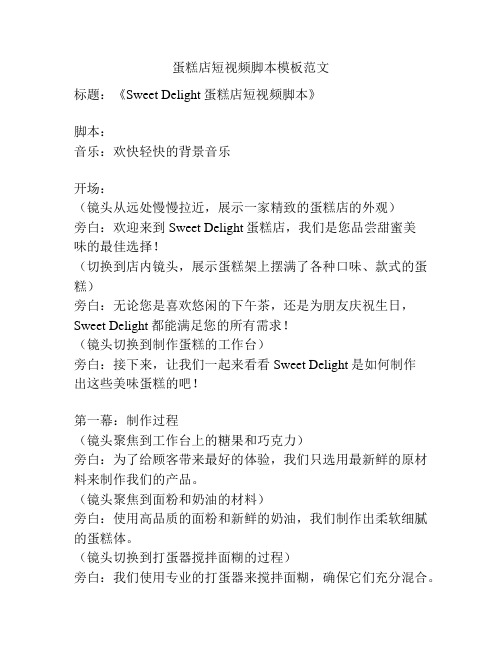
蛋糕店短视频脚本模板范文标题:《Sweet Delight蛋糕店短视频脚本》脚本:音乐:欢快轻快的背景音乐开场:(镜头从远处慢慢拉近,展示一家精致的蛋糕店的外观)旁白:欢迎来到Sweet Delight蛋糕店,我们是您品尝甜蜜美味的最佳选择!(切换到店内镜头,展示蛋糕架上摆满了各种口味、款式的蛋糕)旁白:无论您是喜欢悠闲的下午茶,还是为朋友庆祝生日,Sweet Delight都能满足您的所有需求!(镜头切换到制作蛋糕的工作台)旁白:接下来,让我们一起来看看Sweet Delight是如何制作出这些美味蛋糕的吧!第一幕:制作过程(镜头聚焦到工作台上的糖果和巧克力)旁白:为了给顾客带来最好的体验,我们只选用最新鲜的原材料来制作我们的产品。
(镜头聚焦到面粉和奶油的材料)旁白:使用高品质的面粉和新鲜的奶油,我们制作出柔软细腻的蛋糕体。
(镜头切换到打蛋器搅拌面糊的过程)旁白:我们使用专业的打蛋器来搅拌面糊,确保它们充分混合。
(镜头切换到烤箱,展示蛋糕烤制过程)旁白:独特的烘焙技术使我们的蛋糕在短时间内达到完美的熟透。
(镜头切换到装饰蛋糕的过程)旁白:我们的蛋糕艺术家将用心装饰每一个蛋糕,以使其与众不同。
第二幕:蛋糕品尝(镜头切换到顾客在蛋糕店吃蛋糕的场景)旁白:不要犹豫,让我们看看顾客对我们蛋糕的反应吧!(展示快乐满意的顾客)旁白:Sweet Delight的每一口蛋糕都能为您带来甜蜜的幸福感!(展示顾客在社交媒体上分享蛋糕的照片和评论)旁白:我们的顾客对我们的蛋糕如此热情,每一个好评都是我们不断进步的动力。
第三幕:蛋糕定制(展示顾客进店咨询定制蛋糕)旁白:Sweet Delight也提供定制蛋糕服务,根据您的要求制作独特的蛋糕。
(展示定制蛋糕的制作过程)旁白:我们的团队将与您合作,以确保您获得心仪的定制蛋糕,无论是生日、婚礼还是其他特殊场合。
(展示顾客开心拿到定制蛋糕的场景)旁白:看到顾客拿到满意的定制蛋糕,对我们而言是最大的成就和快乐。
按键精灵常用功能-详细解说
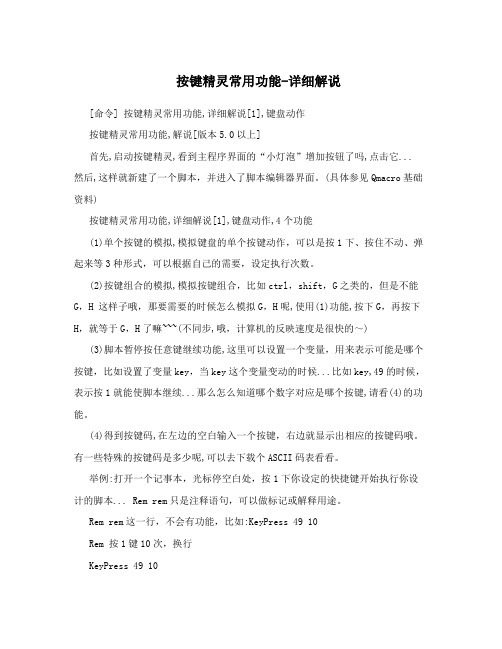
按键精灵常用功能-详细解说[命令] 按键精灵常用功能,详细解说[1],键盘动作按键精灵常用功能,解说[版本5.0以上]首先,启动按键精灵,看到主程序界面的“小灯泡”增加按钮了吗,点击它... 然后,这样就新建了一个脚本,并进入了脚本编辑器界面。
(具体参见Qmacro基础资料)按键精灵常用功能,详细解说[1],键盘动作,4个功能(1)单个按键的模拟,模拟键盘的单个按键动作,可以是按1下、按住不动、弹起来等3种形式,可以根据自己的需要,设定执行次数。
(2)按键组合的模拟,模拟按键组合,比如ctrl,shift,G之类的,但是不能G,H 这样子哦,那要需要的时候怎么模拟G,H呢,使用(1)功能,按下G,再按下H,就等于G,H了嘛~~~(不同步,哦,计算机的反映速度是很快的~)(3)脚本暂停按任意键继续功能,这里可以设置一个变量,用来表示可能是哪个按键,比如设置了变量key,当key这个变量变动的时候...比如key,49的时候,表示按1就能使脚本继续...那么怎么知道哪个数字对应是哪个按键,请看(4)的功能。
(4)得到按键码,在左边的空白输入一个按键,右边就显示出相应的按键码哦。
有一些特殊的按键码是多少呢,可以去下载个ASCII码表看看。
举例:打开一个记事本,光标停空白处,按1下你设定的快捷键开始执行你设计的脚本... Rem rem只是注释语句,可以做标记或解释用途。
Rem rem这一行,不会有功能,比如:KeyPress 49 10Rem 按1键10次,换行KeyPress 49 10KeyPress 13 1Rem 按下1键不动,2秒后弹起,换行KeyDown 49 1Rem 延时2000毫秒Delay 2000KeyUp 49 1KeyPress 13 1Rem 按shift,1组合键,换行KeyDown 16 1KeyPress 49 1KeyUp 16 1KeyPress 13 1Rem 提示后,等待任意键继续ships of 72 and a half the Harbour, like room Tao Yuan. Triangle at the cemetery (Shanghai, Nanjing and Hangzhou), and the small triangle (Soviet Union, Ka, Lake) where the hinterland, at the junction of Jiangsu, East, South and west sides respectively, and jiaxing in Zhejiang Province, Wuzhen, Nanxun town and connected. After the liberation, 17 townships, Yan Tomb, provided there is a town, District Administration had in town. A unique geographical environment, has become the military's battleground. On November 5, 1937, Japan 10th army landed in Hangzhou Bay, North Bay, on November 12, Shanghai fell. Part of the Japanese army to the North along the flood of jiaxing railway,Jiujiang road, invaded Wu Jiang. On November 18, the Japanese army occupied Wujiang city. Stationed in Wujiang'sSayExpression "请按任意键继续吧。
按键精灵脚本制作教程课件

自动战斗
编写脚本使角色自动进行战斗,释放技能, 极大提高游戏效率。
自动任务
一键完成重复性任务,节省时间,提高游戏 体验。
办公自动化脚本制作
批量处理文件
通过按键精灵脚本,实现批量重命名、移动、删除等 操作,提高办公效率。
数据录入自动化
将数据自动填入表格中,减少人工操作,避免出错。
自动化办公流程
通过脚本实现一系列办பைடு நூலகம்流程自动化,如自动发送邮 件、自动打印等。
包含文件、编辑、查看、窗口 、帮助等菜单项。
脚本编辑器
用于编写和编辑脚本的地方, 支持代码高亮和自动补全等功 能。
主界面
包括菜单栏、工具栏、脚本编 辑器、脚本管理器等。
工具栏
提供常用功能按钮,如录制、 运行、停止等。
脚本管理器
用于管理已创建的脚本,包括 新建、打开、保存、删除等操 作。
CHAPTER 02
CHAPTER 03
按键精灵脚本制作进阶
高级功能应用
01
02
03
图像识别
利用图像识别技术,实现 自动化操作中的目标识别 与定位。
语音识别与合成
通过语音识别技术,实现 语音控制和语音反馈,提 高用户体验。
自动化测试
利用按键精灵脚本进行软 件自动化测试,提高测试 效率和准确性。
多线程与异步编程
多线程技术
按键精灵脚本制作教 程课件
目录
• 按键精灵简介 • 按键精灵脚本制作基础 • 按键精灵脚本制作进阶 • 按键精灵脚本制作实战案例
CHAPTER 01
按键精灵简介
软件背景
01
按键精灵是一款模拟鼠标键盘操作的软件,可以用 于自动化脚本的制作。
制作蛋糕短视频脚本模板

制作蛋糕短视频脚本模板标题:制作蛋糕短视频脚本模板概述:本视频将向观众展示如何制作一款美味的巧克力蛋糕。
通过详细的步骤和专业的技巧,我们将向大家展示如何制作出外观精美、口感丰富的美味蛋糕。
无论你是初学者还是烘焙爱好者,本视频都会给你带来帮助和灵感。
配乐:轻快的音乐画面:打开蛋糕制作所需的原料和器具的画面导语:欢迎来到本期蛋糕制作教学视频!在本期视频中,我们将教给你一个制作巧克力蛋糕的绝佳配方。
无论你是一个烘焙爱好者还是一个蛋糕店的老板,这个食谱都值得你一试!场景:制作台镜头1:展示所需的原料(巧克力粉、鸡蛋、面粉等)并依次摆放到制作台上。
同时解释每个原料的作用和重要性。
镜头2:展示所需的器具(搅拌机、蛋糕模具等)并依次摆放到制作台上。
同时解释每个器具的作用和使用方法。
导语:在开始制作之前,确保你准备好了所有的原料和工具。
蛋糕制作是一个精细的过程,每一个步骤都需要我们细心操作,才能制作出口感细腻、美味的蛋糕。
镜头3:将镜头对准一个空碗,并将巧克力粉沉在碗底,慢慢地加入温水。
然后取出搅拌机,将巧克力粉和温水搅拌均匀,直到形成巧克力糊。
解说词:巧克力糊是蛋糕的关键原材料之一。
搅拌巧克力粉和温水时,要用中速搅拌,以免造成糊状物的溅出。
镜头4:将鸡蛋逐个打入碗中,持续搅拌,直至蛋液与巧克力糊完全混合。
解说词:鸡蛋能增加蛋糕的湿润度和柔软度,确保蛋糕的味道更好,口感更佳。
镜头5:将面粉逐渐筛入碗中,同时继续搅拌,直到面粉与其他原料充分混合。
解说词:面粉的加入是为了增加蛋糕的体积和口感,同时让蛋糕更加松软。
镜头6:将蛋糕模具抹上一层薄薄的黄油,并在其内部撒上一层面粉。
然后将混合好的蛋糕糊倒入模具中。
解说词:蛋糕模具的应用是为了让蛋糕能够保持形状,并且容易从模具中取出。
场景:烤箱镜头7:将蛋糕模具放入预热好的烤箱中,调节时间和温度,开始烘烤。
解说词:在烤箱中烘烤蛋糕时,确保时间和温度的准确掌握,以确保蛋糕均匀熟透。
(完整版)按键精灵常用脚本命令汇集
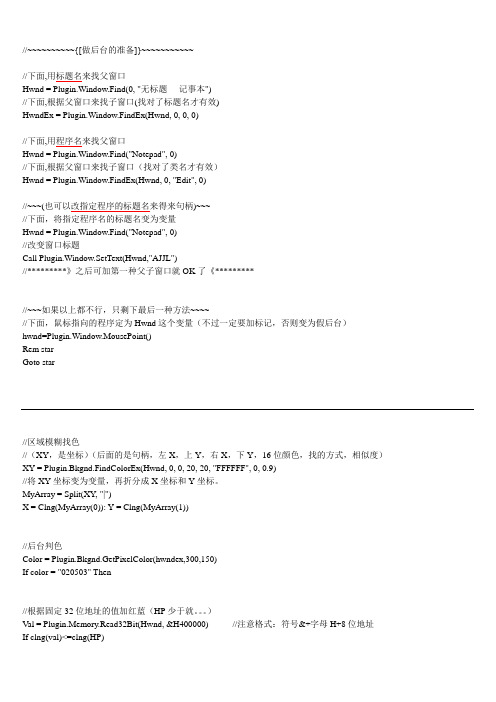
//~~~~~~~~~~{[做后台的准备]}~~~~~~~~~~~//下面,用标题名来找父窗口Hwnd = Plugin.Window.Find(0, "无标题- 记事本")//下面,根据父窗口来找子窗口(找对了标题名才有效)HwndEx = Plugin.Window.FindEx(Hwnd, 0, 0, 0)//下面,用程序名来找父窗口Hwnd = Plugin.Window.Find("Notepad", 0)//下面,根据父窗口来找子窗口(找对了类名才有效)Hwnd = Plugin.Window.FindEx(Hwnd, 0, "Edit", 0)//~~~(也可以改指定程序的标题名来得来句柄)~~~//下面,将指定程序名的标题名变为变量Hwnd = Plugin.Window.Find("Notepad", 0)//改变窗口标题Call Plugin.Window.SetText(Hwnd,"AJJL")//*********》之后可加第一种父子窗口就OK了《*********//~~~如果以上都不行,只剩下最后一种方法~~~~//下面,鼠标指向的程序定为Hwnd这个变量(不过一定要加标记,否则变为假后台)hwnd=Plugin.Window.MousePoint()Rem starGoto star//区域模糊找色//(XY,是坐标)(后面的是句柄,左X,上Y,右X,下Y,16位颜色,找的方式,相似度)XY = Plugin.Bkgnd.FindColorEx(Hwnd, 0, 0, 20, 20, "FFFFFF", 0, 0.9)//将XY坐标变为变量,再折分成X坐标和Y坐标。
MyArray = Split(XY, "|")X = Clng(MyArray(0)): Y = Clng(MyArray(1))//后台判色Color = Plugin.Bkgnd.GetPixelColor(hwndex,300,150)If color = "020503" Then//根据固定32位地址的值加红蓝(HP少于就。
- 1、下载文档前请自行甄别文档内容的完整性,平台不提供额外的编辑、内容补充、找答案等附加服务。
- 2、"仅部分预览"的文档,不可在线预览部分如存在完整性等问题,可反馈申请退款(可完整预览的文档不适用该条件!)。
- 3、如文档侵犯您的权益,请联系客服反馈,我们会尽快为您处理(人工客服工作时间:9:00-18:30)。
在7.8号没修复之前无限清洁和制作的严重BUG从而导致很多会电脑的都猛升到30级以上,而我是9号玩的,我表示很伤心,同时很嫉妒他们。
抱怨不说了,进入正题(会电脑的达人勿喷,我是新手,请更好的请发帖让版主置顶)
①相信玩游戏的都懂按键精灵这个软件(再次鄙视下7.8号之前的孩纸利用这个一边睡觉一边猛的跨级)
先发下载地址:/qm8chs.exe(怕有病毒的直接百度吧)
下载安装后会有个网页按键精灵(可以自己琢磨下,操作很简单)
然后再点击开始录制再输入网址
之后的操作基本都明白,就是个录制回放的脚本程序,自己琢磨不多说了,(我是周末录制12个小时,然后白天10点按下,晚上10点一下自动操作就睡觉)最后录制完成再保存
脚本做成功了,然后打开按键精灵按F10就开始示范工作了。
很简单的脚本制作程序,有些孩纸觉的现在的500点清洁和制作刷的累,也可以用按键精灵制作个脚本来刷。
②软件2:用处不大,对那些装修完或者突然没钱又或者柜台不够的同学有帮助,就是可以快速卖蛋糕的软件,让你的服务员不再偷懒。
(不急钱的同学表示无鸭梨诶)
玩过传奇SF的都知道变速齿轮的强大,让你当前的程序可以随意变速(我就不发下载地址了,自己百度吧,网上的那种都是带广告网页的比较烦,但绝对没毒)
打开变速齿轮,双击CAKE的程序
然后想怎么加速就怎么加速
另外好像IE8不能用这,IE7可以用的,自己试下。
就说这么多了,以后再分享技术,只试用新手。
希望会软件的达人快点出简单的辅助。
PS:此软件只适用卖蛋糕加速,不适用蛋糕制作加速。
